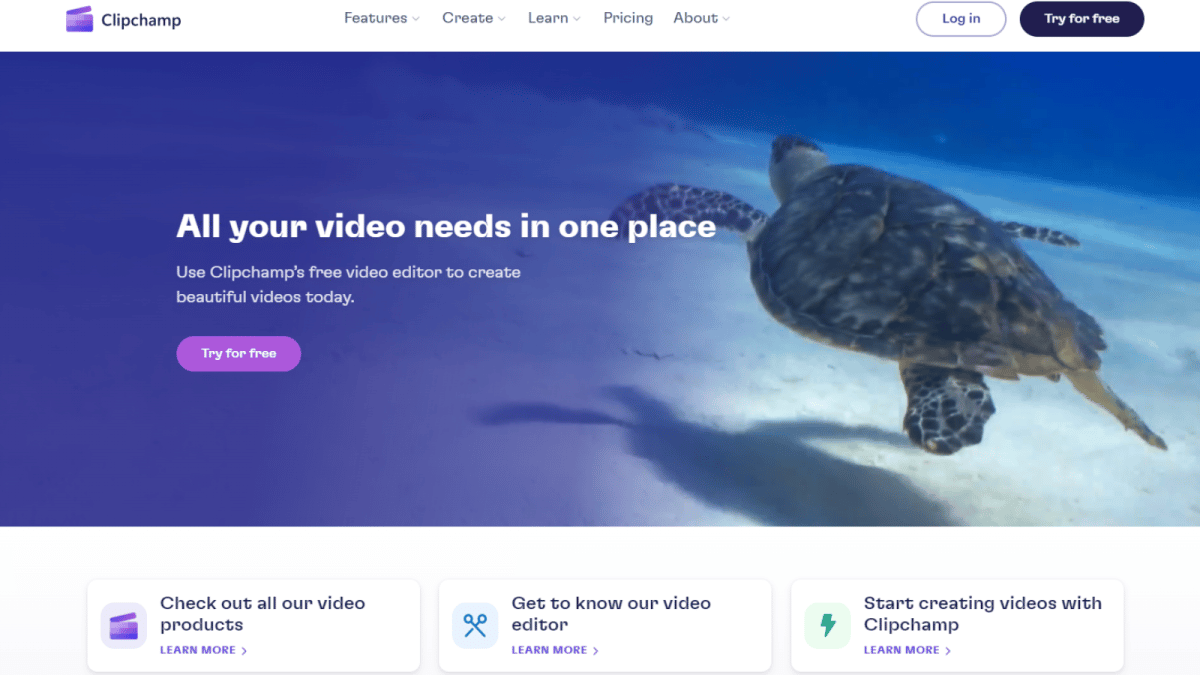
Clipchamp, Microsofts egenutvecklade videoredigeringsprogram, är ett webbläsarbaserat verktyg som gör det väldigt enkelt att klippa ihop klipp. Det är särskilt effektivt som ett innehållsmarknadsföringsverktyg om du skapar tillgångar i sociala medier, med ett stort bibliotek av mallar för nästan alla plattformar. Men det är också ett bra ställe att börja om du letar efter en videoredigerare för nybörjare.
Plattformen, som också är tillgänglig som en Windows-skrivbordsapp, erbjuder gratis videoredigeringsprogram utan vattenstämpel, men hur står den sig mot ett trångt fält?
Clipchamp: priser och paket
- Gratis videoredigerare utan vattenstämpel
Clipchamp är gratis för personligt bruk, och utan många av de vanliga begränsningarna hittar du i många gratis videoredigerare. Dina videor är inte vattenstämplade och du kan ladda ner obegränsad 1080p-export. Det ger också tillgång till bild-, video- och ljudbibliotek, samt gratis filter och effekter.
Men månads- och årsprenumerationer är också tillgängliga. Dessa öppnar upp Clipchamp lite mer med fokus på kommersiell användning. Detta gör att du kan utöka utbudet av lagertillgångsbiblioteket, lägga till premiumfilter och effekter, innehållsstöd och varumärkespaket (så att designen exakt återspeglar dina varumärkesriktlinjer). Prismässigt är det i nivå med andra prenumerationsvideoredigerare.
Clipchamp: gränssnitt och erfarenhet

- Enkelt gränssnitt, lätt att navigera
Att ta sig runt kan inte vara lättare: allt är perfekt upplagt, precis där det ska vara. Redan på din första gunga kan du navigera i menyer, starta ett projekt, välja en modell.
Modellerna är Clipchamps Excalibur. De effektiviserar filmskapandet för vilken plattform du än publicerar till – ersätt de färdigtillverkade tillgångarna med ditt eget innehåll och du är mer eller mindre redo att gå. Du behöver inte längre oroa dig för korrekta bildförhållanden för TikTok, YouTube, Insta... Lättnadens suckar vrålade genom marknadsföringskontor runt om i världen.
Eller, om du känner dig modig, kan du skapa en video från grunden.
Hur som helst kommer du att landa i huvudredigeringscentret. UI-mässigt är det från Canva School of Design, även om det är mycket kraftfullare än Canva Video. Layouten är dock liknande, med verktyg anpassade till vänster sida av skärmen, vilket gör det lätt att navigera. Tittaren sitter i mitten av skärmen, tidslinjen nedan. De är inga revolutionära saker. Men det är egentligen inte meningen. Detta för att ta bort friktionen med videoredigering för de som inte skapar innehåll särskilt ofta och de som absolut kastar bort det.
Att ladda upp dina media till Clipchamp är lika enkelt. Det finns stöd för en handfull molnlagringsleverantörer, men bara de största: OneDrive (naturligtvis), Google Drive, Dropbox och Google Photos.
Det finns ingen mobil webbläsarversion eller videoredigeringsapp, även om vi förväntar oss en i framtiden. Det finns dock ett bra sätt att ladda ner från din telefon med hjälp av verktygets QR-kodgenerator. Skanna med din telefon, välj ditt media, fortsätt på datorn.
Med videorna på plats tar det inte lång tid, du klickar på Mer för att ladda dem på tidslinjen.
- Gränssnitt och erfarenhet: 5/5
Clipchamp: inspelning
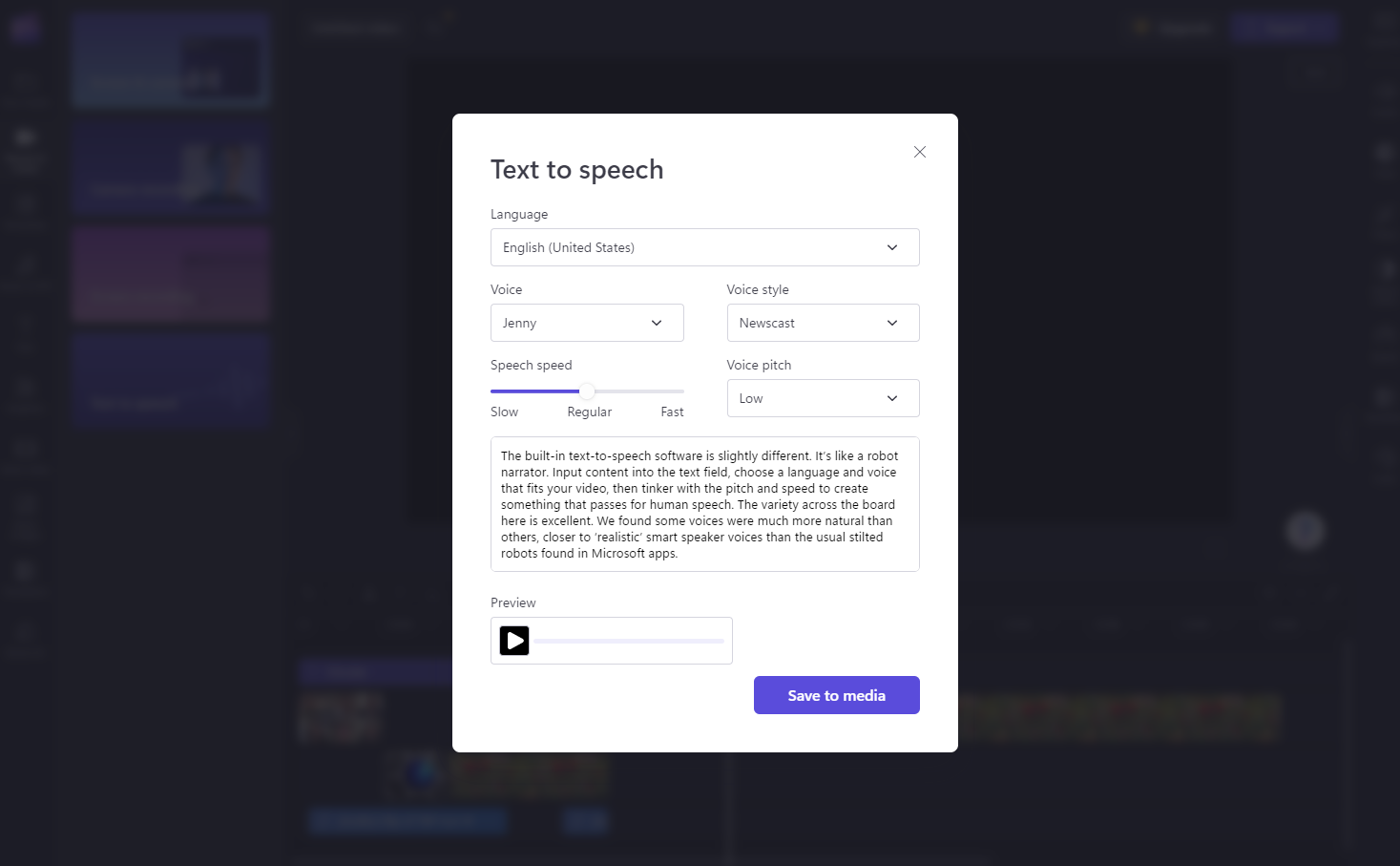
- Grundläggande skärminspelning ingår - en fin touch
Du har fyra inspelningsalternativ i Clipchamp: kamera, skärm, kamera och skärm, och text till tal. Dessa fungerar precis som förväntat: ge appen tillgång till din mikrofon och webbkamera, välj fönstret, fliken eller skrivbordet för att spela in, tryck på Dela. Inte illa om du behöver en gratis och problemfri skärminspelare som är användbar för att spela in rum-till-kamera-videor och webbseminarier.
Integrerad text-till-tal-mjukvara är något annorlunda. Det är som en berättarrobot. Ange innehåll i textfältet, välj ett språk och en röst som matchar din video, ändra sedan tonhöjd och hastighet för att skapa något som passar för mänskligt tal. Variationen över hela linjen här är utmärkt. Vi fann att vissa röster lät mycket mer naturliga än andra, närmare "realistiska" smarta högtalarröster än de vanliga tvångsbotarna som finns i Microsoft-appar. Spara ljudklippet och du kan dra det till din tidslinje som alla andra media.
Clipchamp: videoredigering
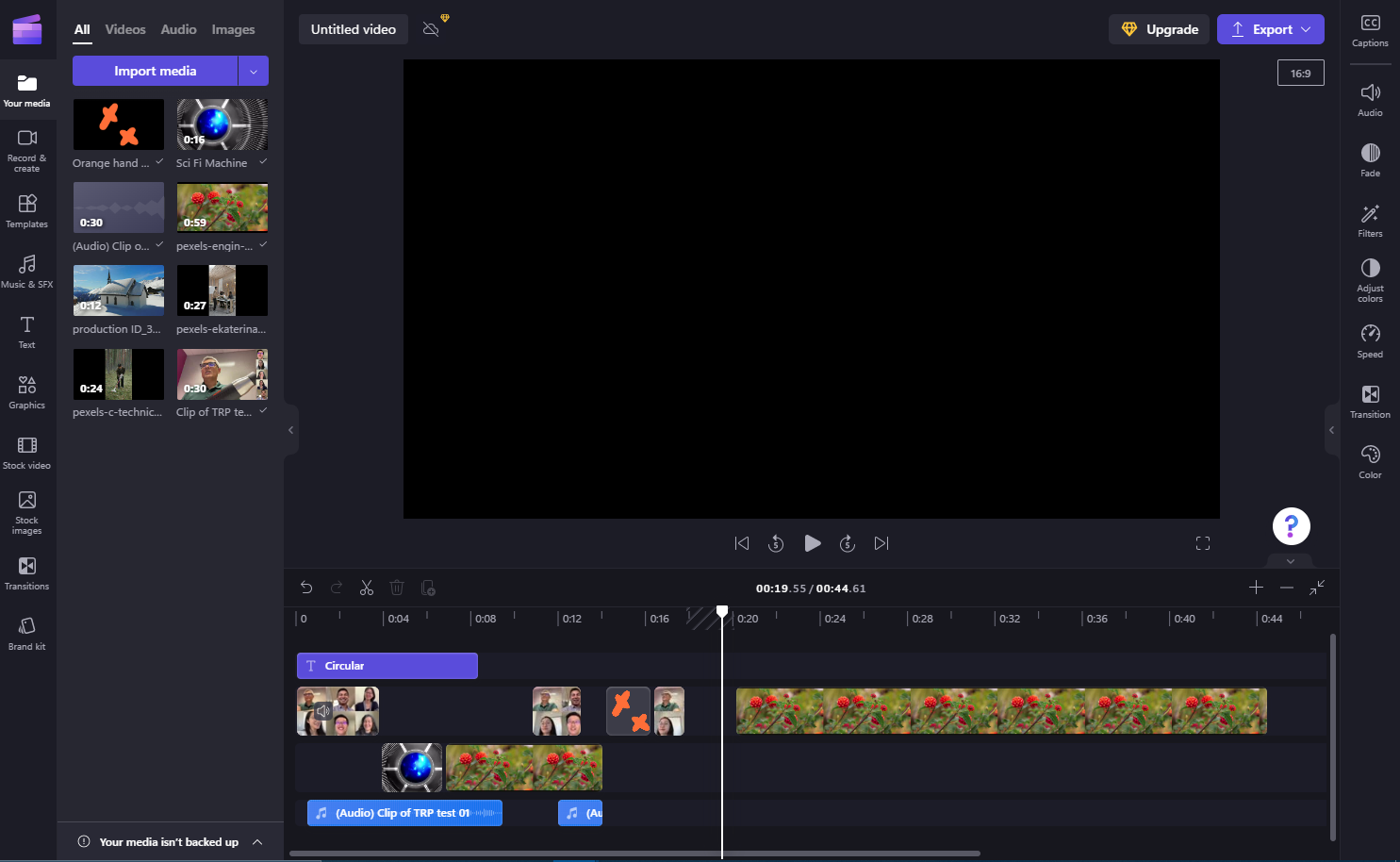
- Standard icke-linjär videoredigering utan riktiga överraskningar
Om du någonsin har använt en videoredigerare kommer detta att vara bekant territorium. Med videor inlästa på tidslinjen kan du trimma klipp genom att dra handtagen åt vänster eller höger. För att säkerställa exakta snitt snäpper guiderna på plats när ett klämma är i linje med ett annat. Mest, men inte alltid. Det verkar viktigt att veta vilken ordning och vilket spår som innehåller dina bilder. För ja, till skillnad från en del gratis videoredigeringsprogram, stöder Clipchamp multitrack-redigering. Mellanrum mellan klipp kan tas bort genom att klicka på papperskorgsikonen, och du får ett meddelande om det finns kvar när du går till export.
De viktigaste redigeringsverktygen finns ovanför tidslinjen. Dessa är Dela, Ta bort och Duplicera. Du kan också göra om och ångra här, medan några fler alternativ finns i snabbmenyn. Det här är varianter på samma tema, även om alternativet att separera ljudet från videon är mycket användbart. För att klippa en längre video i mer hanterbara delar, dra markören till rätt position (med piltangenterna kan du förfina markeringen). Klicka på Dela, som är saxikonen.
Allt är väldigt lätt att använda och kontrollerna är inte överväldigande. En bris, särskilt med de kortkommandon som stöds. Men det saknar den typ av granulär kontroll som Adobe Premiere Pro och Da Vinci Resolve erbjuder.
Clipchamp: Titlar
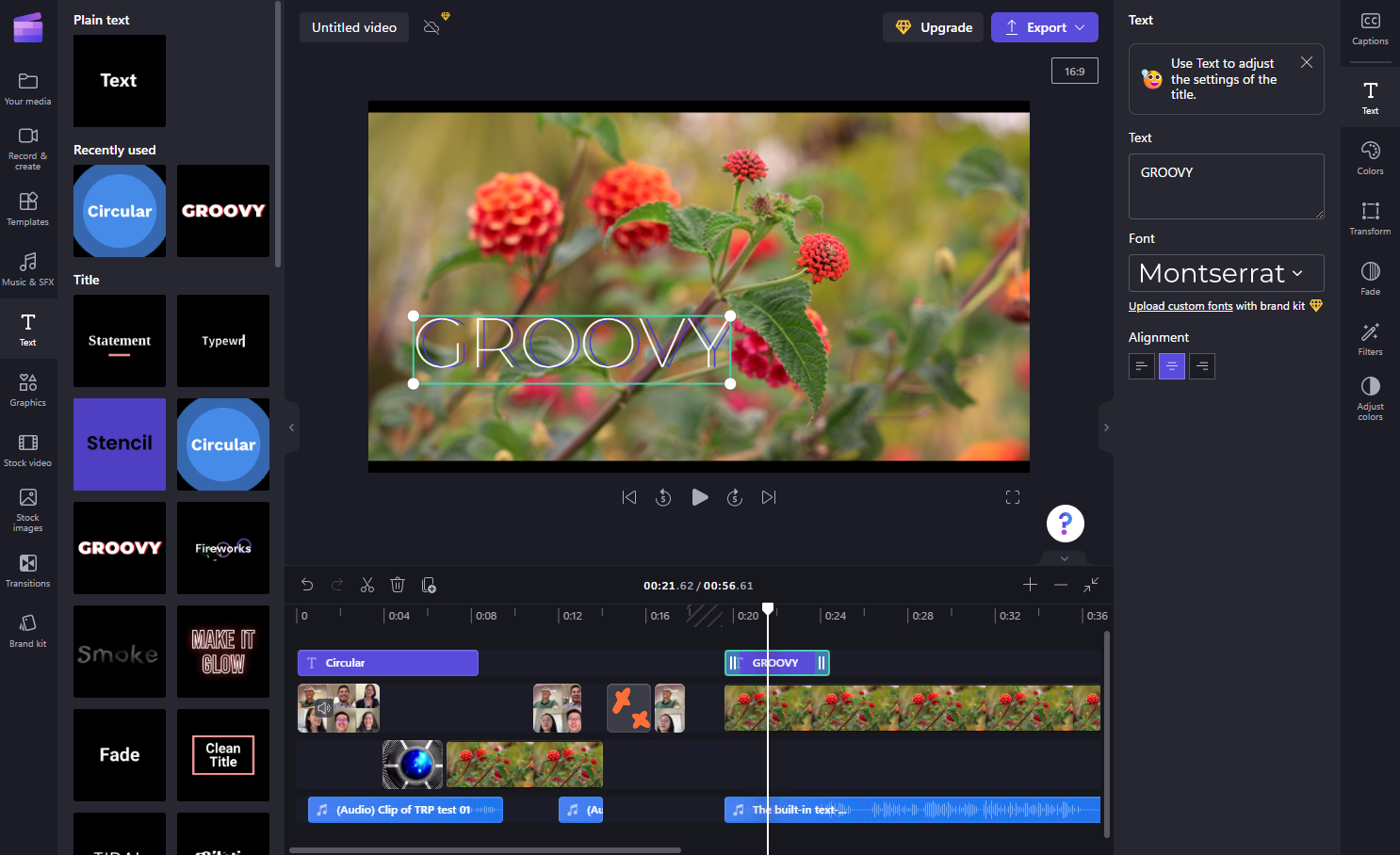
- Urval av titelkortsmallar
Ovanför ditt första videospår finns alternativet "Lägg till text". Då innebar det att man skrev i en textruta på videon och ändrade typsnittet. Det är lite mer avancerat nu för tiden.
Med titlar hos Clipchamp väljer du från ett anständigt utbud av mallbaserade titlar. Dock inte så mycket som vi skulle vilja. Precis som med videor, klicka på Mer för att lägga till på tidslinjen. Att ändra dem följer också samma process, genom att ta tag i handtagen i endera änden för att förlänga eller förkorta speltiden för titeln.
För att redigera den faktiska texten, dubbelklicka på textstilen. Detta öppnar en ny panel där du kan skriva din egen kopia och ändra typsnittet. Observera att anpassade typsnitt endast är tillgängliga via Brand Kit, tillgängliga för prenumeranter.
Clipchamp: verktyg och övergångar
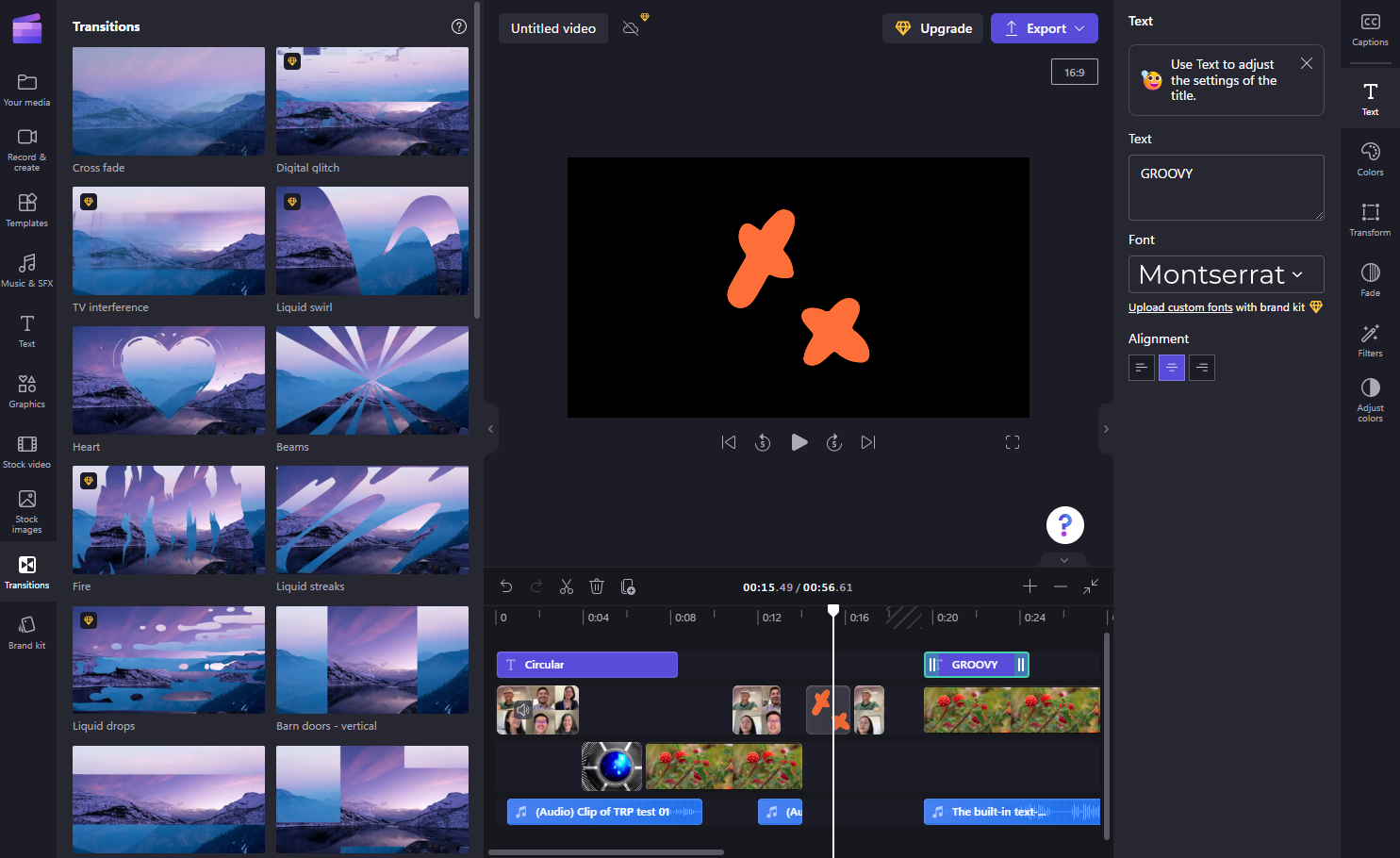
- Många verktyg, men bara traditionella övergångar
Vi visste att Clipchamp inte var designad för professionella videoredigerare. Det betyder att verktygsuppsättningen ärligt talat är mycket lättare än vad du hittar i Apple Final Cut Pro och liknande. Och om du letar efter den typen av verktyg med inbyggd VFX-mjukvara, har du bättre tur någon annanstans. Men den är inte helt steril. Det finns säkert tillräckligt här för de flesta allmänna användare.
Först, ett bra tillägg: gör videor mer tillgängliga med automatisk textning eller lägg till dina egna för hand. Det finns anständig kontroll här, med ett utmärkt språkbibliotek, inklusive 15 globala varianter av engelska och ett valfritt svordomsfilter. Bearbetningen är snabb och när den har genererats kan du se utskriften i sidopanelen. Att välja ett ord tar dig till den punkten i videon; ett dubbelklick låter dig redigera det. Undertexter kan laddas ner som SRT-filer.
Videoredigeraren innehåller vad som kan beskrivas som ett bra urval av övergångar. Svep och bleknar, mest sånt man sett många gånger förut. Många av dem känns lite Star Wars-liknande, eftersom de tenderar att vara i gratis (och inte så gratis, för att vara rättvis) videoredigerare. Vissa har fastnat bakom prenumerationsuppdateringen och är lite mer lovande. För att ställa in en övergång, dra den helt enkelt mellan två klipp.
- Verktyg och övergångar: 4/5
Clipchamp: Aktiebibliotek

- Välfyllda bibliotek med bilder, videor, grafik och ljud
Det finns en mängd olika resursbibliotek tillgängliga för Clipchamp-användare: stockbilder, stockvideor, grafik och illustrationer, och SFX och musikprover. Det är ganska standardgrejer, men det är en fin touch för dem som kommer att behöva det under massvideoproduktion, eller för dem som bara vill lägga till en touch av professionalism till sina filmer.
Liksom Canva betalas många av dessa aktietillgångar; du kan se dem med gulddiamantikonen. Men med undantag för vektorgrafik och illustrationer är lagerbiblioteken inte lika generösa som Canva. Det finns inte ens ett sätt att förhandsgranska din videos premiumtillgångar innan du förbinder dig till köpet.
Det är dock ganska enkelt att införliva dem i din film. Välj vad du vill ha och i popup-fönstret sparar du det på din media för senare eller lägg till det direkt på tidslinjen. Efter det måste du stänga det här fönstret; det stängs inte automatiskt efter att du har lagt till ditt media. Eftersom en dubblettåtgärd redan existerar verkar detta onödigt och ineffektivt. Ett litet klagomål.
Clipchamp: exportera en video
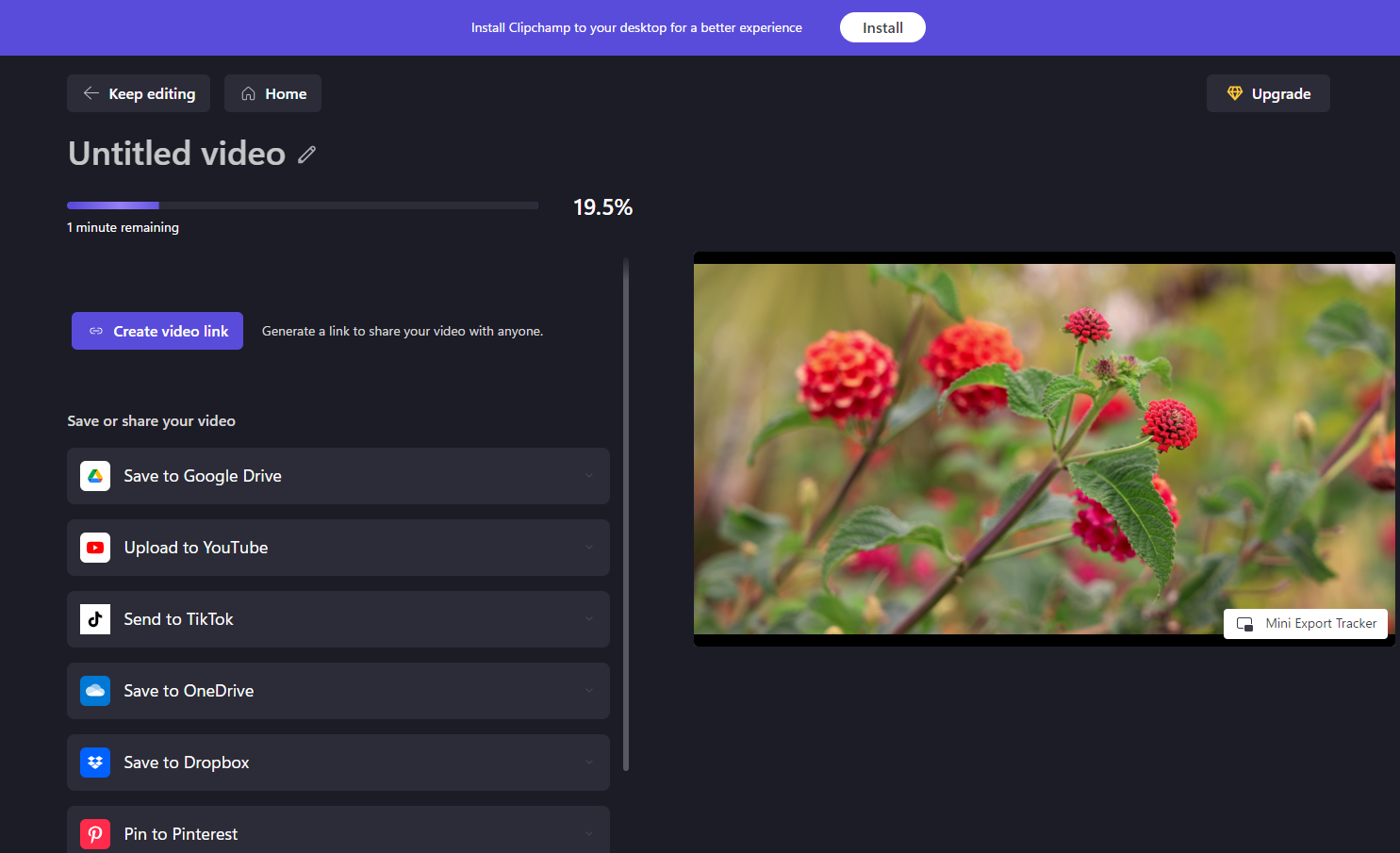
- Exportera endast till MP4, skapa GIF
Alla videor som redigerats i Clipchamp exporteras i MP4-format. Du har fyra upplösningar när du väljer Exportera: 480p (för utkast), 720p lämpligt för sociala medier och 1080p för bästa kvalitet. Om din video är kortare än 15 sekunder kan du även exportera den till GIF-format.
Under exporten spelas videon så att du kan börja utvärdera vad som fungerar (och vad som inte gör det). För att få mer information under processen finns det en minispårare: ett flytande fönster som låter dig övervaka framstegen samtidigt som du gör andra uppgifter.
Exporten går ganska snabbt, och du behöver verkligen inte de bästa videoredigeringsdatorerna eller bärbara datorerna för att få professionella resultat. Clipchamp är en utmärkt videoredigerare med låg specifikation för PC. Men när det gäller formatalternativ saknas videoexporten något.